스마트폰의 저장공간이 꽉 찼을 때, 업무 문서를 PC로 전송해야 할 때, 또는 큰 화면에서 프레젠테이션이나 게임 화면을 보여주고 싶을 때… 바로 필요한 것이 핸드폰 컴퓨터 연결입니다. 핸드폰 컴퓨터 연결은 파일 이동을 넘어 데이터 관리, 삭제된 파일 복구와 화면 미러링까지 활용 범위가 아주 넓은데요.
이 글에서는 핸드폰 컴퓨터 연결하는 다양한 방법과 문제 발생시 데이터 복구 방법, 화면 미러링 방법까지 정리해 드립니다.
목차
Part 1:초보자 필수: 핸드폰 컴퓨터 연결 USB 방법
핸드폰 컴퓨터 연결하는 가장 안정적은 방법은 USB 케이블입니다. 파일 전송부터 백업, 데이터 복구할 때 속도와 안정성을 보장합니다.

✨ 아이폰-컴퓨터 USB 연결 가이드
- 고품질 USB 케이블을 연결하면 상단 알림창에서 USB 사용 용도 선택 창이 뜸
- “파일 전송” 또는 “미디어 전송(MTP)” 선택.
- 설정 > 휴대전화 정보 > '빌드번호' 항목을 7회 연속 탭하여 개발자 모드 활성화
- 내부 저장소 또는 SD카드 폴더가 나타나면, 사진과 영상 등 자유롭게 전송 가능
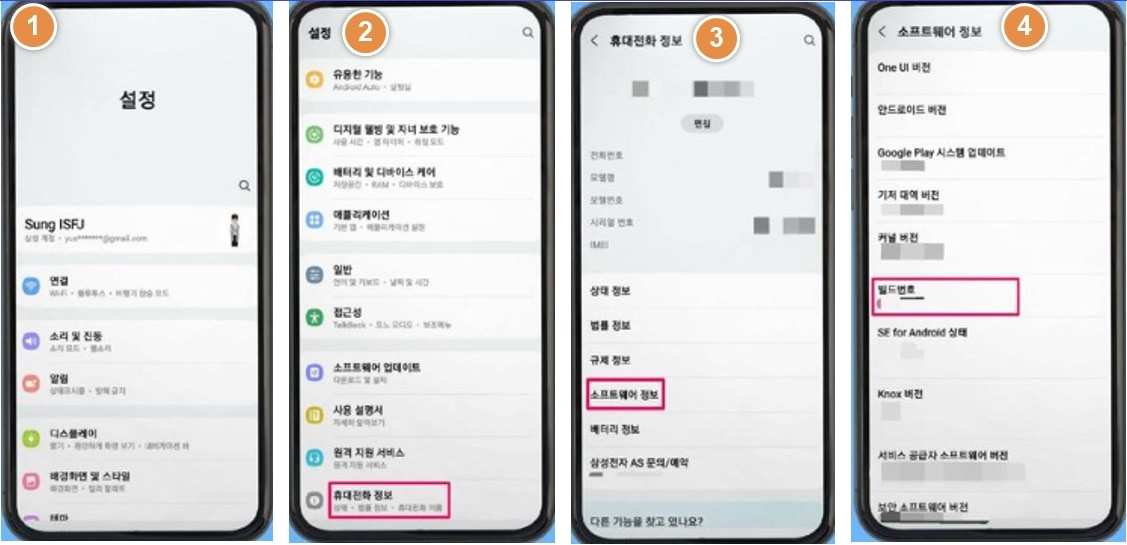
⚠️ 갤럭시 휴대폰 컴퓨터 연결 오류 시 체크 포인트
공식 삼성 사이트에서 최신 드라이버를 다운로드 하세요.
✨ 갤럭시-컴퓨터 USB 연결 가이드
- 아이폰 15 시리즈는 USB-C, 이전 기종은 라이트닝 케이블 사용하여 컴퓨터와 연결
- 윈도우 사용자는 iTunes가 자동 실행되며 연결 확인하고, 맥 사용자는 Finder에서 사이드바에 아이폰이 표시됨
- 아이폰 화면에 “이 컴퓨터를 신뢰하겠습니까?” 메시지가 뜨면 ‘신뢰’ 선택
- iTunes 또는 Finder에서 사진, 음악, 문서 등 관리 가능
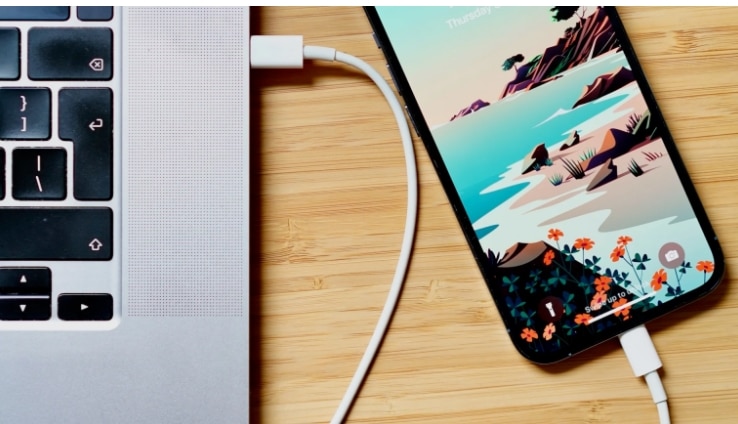
⚠️ 연결 오류 시 체크 포인트
iTunes가 없거나 구버전이면 인식이 실패될 수 있으므로 공식 애플 iTunes 페이지에서 최신 버전을 설치합니다.
Part 2:와이파이로 핸드폰 컴퓨터 무선 연결 방법
휴대폰 컴퓨터 연결 USB가 없다면 와이파이 무선 연결도 가능합니다. 무선 연결은 간편하고 별도 케이블 없이 빠르게 파일을 주고 받기가 가능해 인기가 많습니다.
안드로이드/iOS: AirDroid
👍장점:
- 안드로이드와 iOS 모두 지원
- 파일 전송, 원격 제어, 알림 동기화까지 가능
- 별도 케이블 없이 브라우저만 있으면 OK
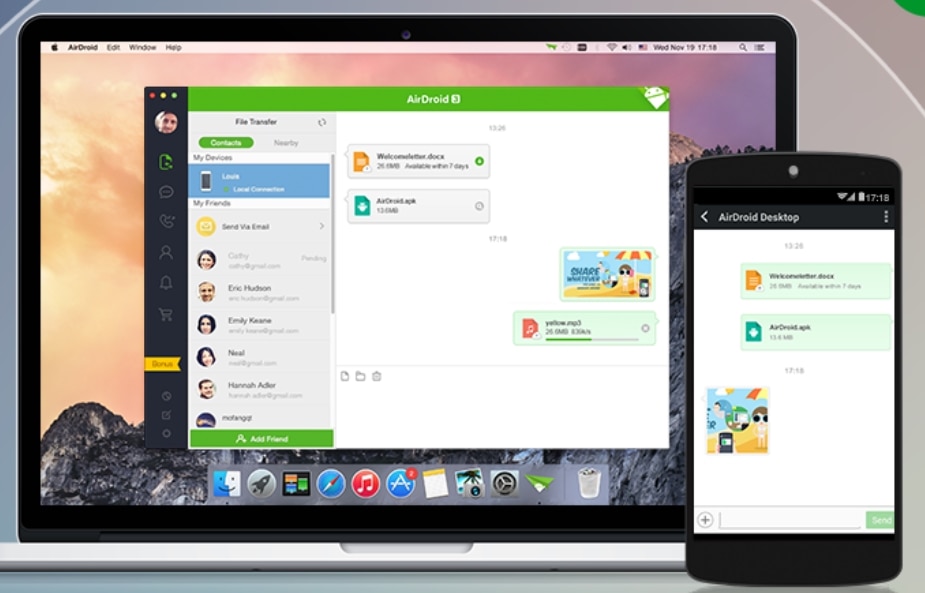
2. 갤럭시 휴대폰 전용: 삼성 Smart Switch
👍장점:
- 대용량 데이터 전송에 최적화
- 무선 백업/복원, 연락처, 앱 데이터까지 이동 가능
- 삼성 갤럭시 기기 전용으로 안정성 높음
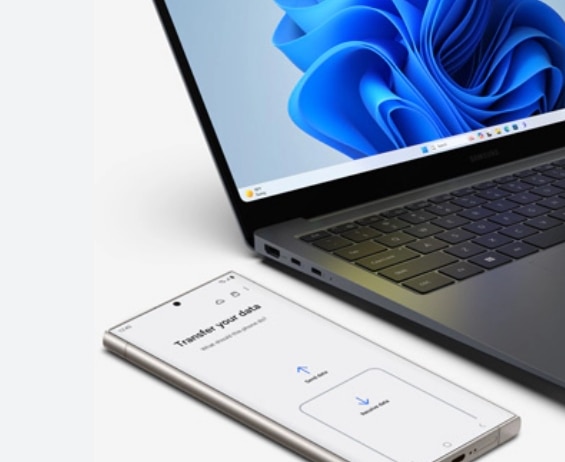
📌 참고: 갤럭시 외 타 안드로이드 기기에서는 사용할 수 없습니다.
3. iPhone ↔ Mac 전용: AirDrop
👍장점:
- 별도 앱 설치 없이 즉시 고속 전송 가능
- 사진, 영상, 문서 등 몇 초 내 실시간 공유

📌 참고: AirDrop은 오직 애플 생태계 내에서만 사용 가능하며, Windows에서는 지원되지 않음
휴대폰 컴퓨터 무선 연결 방법 비교표
|
연결 방식 |
지원 기기 |
전송 속도 |
특징 |
|
AirDroid |
안드로이드/iOS |
⭐⭐⭐⭐ |
브라우저 기반, 원격 제어 가능 |
|
Smart Switch |
삼성 갤럭시 전용 |
⭐⭐⭐⭐⭐ |
대용량 데이터 백업/복원 용이 |
|
AirDrop |
아이폰 ↔ Mac |
⭐⭐⭐⭐⭐ |
초고속 전송, 설치 불필요 |
무선 연결은 비록 편리하지만 네트워크 품질에 따라 속도와 안정성 차이가 있을 수 있습니다. 따라서 중요하거나 대용량 파일은 가능하면 유선 연결 병행을 추천합니다.
Part 3:소형 파일 한정: 블루투스 연결 방법
블루투스 연결은 별도로 앱을 설치하거나 케이블 없이 소형 파일을 주고받을 수 있습니다. 하지만 속도가 느리고 대용량 전송에는 적합하지 않기 때문에 문서나 간단한 이미지 공유용으로만 추천합니다.
📱갤럭시 핸드폰 컴퓨터 블루투스 연결법
- 설정에서 블루투스를 활성화하고 컴퓨터와 페어링 시도
- 블루투스가 켜져 있는 PC가 검색되면 목록에서 선택
- 양쪽에서 페어링 요청 승인
- 갤러리나 파일 관리 앱에서 전송할 파일을 선택
- ‘공유’ 아이콘을 누르고 ‘블루투스’를 선택하면 지정된 PC로 전송
⚠️주의사항:
블루투스 전송 속도는 보통 1MB/s 미만으로, 사진 여러 장 또는 영상 전송에는 부적합
🍎아이폰(iOS) 블루투스 연결법
아이폰은 블루투스를 통해 윈도우 PC와 직접 파일 전송하는 기능이 제한적입니다. 일반적인 방식으로는 불가능하며, 아이폰 블루투스 대안인 iCloud Drive나 Dropbox, 이메일로 파일 전송을 추천합니다.
⚠️주의사항:
아이폰은 AirDrop으로 애플 기기끼리만 직접 파일 전송 가능
Part 4:AirDroid 파일 덮어쓰기 사고? Recoverit으로 사라진 파일 복구
AirDroid 같은 무선 전송 앱은 케이블 없이도 사진이나 문서를 빠르게 PC로 옮길 수 있지만 파일 전송 도중 같은 이름의 파일이 존재하면 자동으로 덮어쓰기 되는 경우가 발생합니다. 중요한 사진이나 문서나 영구 삭제되는 상황이 일어나곤 합니다.
Wondershare Recoverit은 데이터 복구에 특화된 프로그램으로, 파일 시스템 구조를 분석해 기존에 저장되었던 파일의 잔여 조각까지 찾아냅니다. 파일 시스템 수준에서 손실된 경로, 이름, 구조를 복원하며, NTFS, FAT, exFAT, APFS 등 다양한 포맷을 지원합니다. 특히 손상되었거나 겹쳐 저장된 데이터의 RAW 복구 기능은 타 복구 툴 대비 높은 정확도를 자랑합니다.
복구 단계별 가이드
Step1Recoverit 공식 사이트에서 프로그램 다운로드 및 설치합니다.
Step2리커버릿 실행 후 복구 대상 위치 선택하면 자동으로 스캔 활성화됩니다.
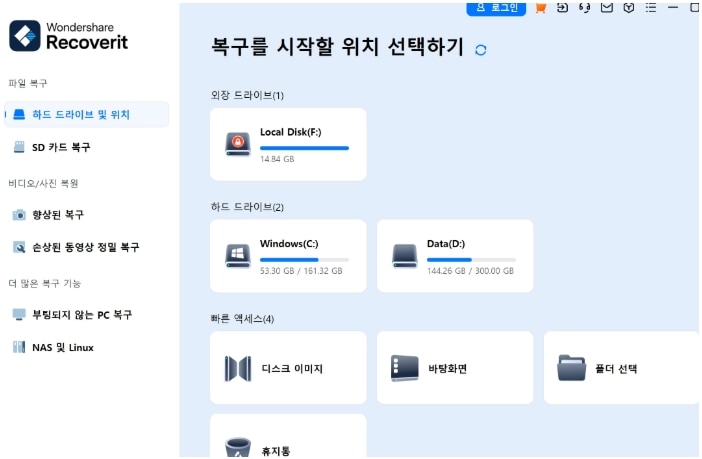
Step3복구 가능한 항목 미리보기 후 파일을 선택해 ‘복구’를 진행합니다.
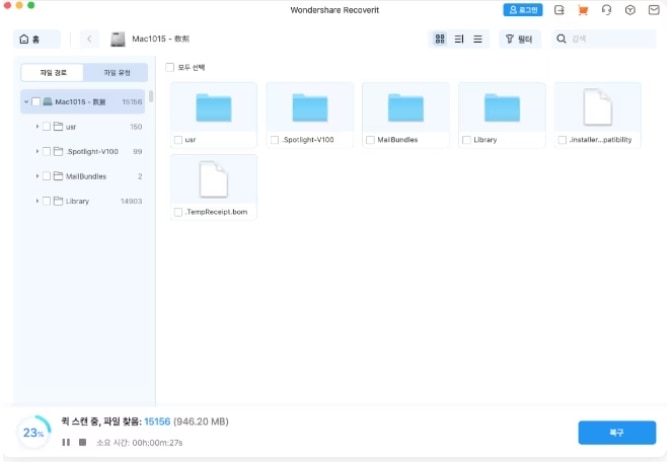
Step4덮어쓴 파일은 같은 위치가 아닌 새 폴더에 저장해 데이터 덮어쓰기를 방지하세요.
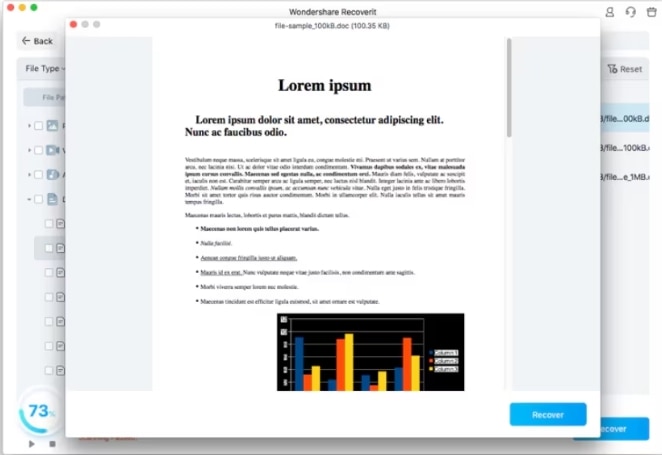
Recoverit의 핵심 복구 기능
- 실수로 삭제된 파일 복구
- 포맷된 드라이브에서 데이터 복구
- 덮어쓰기된 파일 흔적 추적 복원
- 외장 하드, USB, SD카드 등 외부 저장장치 복구
- 사진, 영상, 문서, 압축 파일 등 1,000+ 형식 지원
Recoverit은 최대 99.5%의 복구 성공률을 자랑하며, 사용자들로부터 무려 4.6점의 호평을 받고 있습니다.
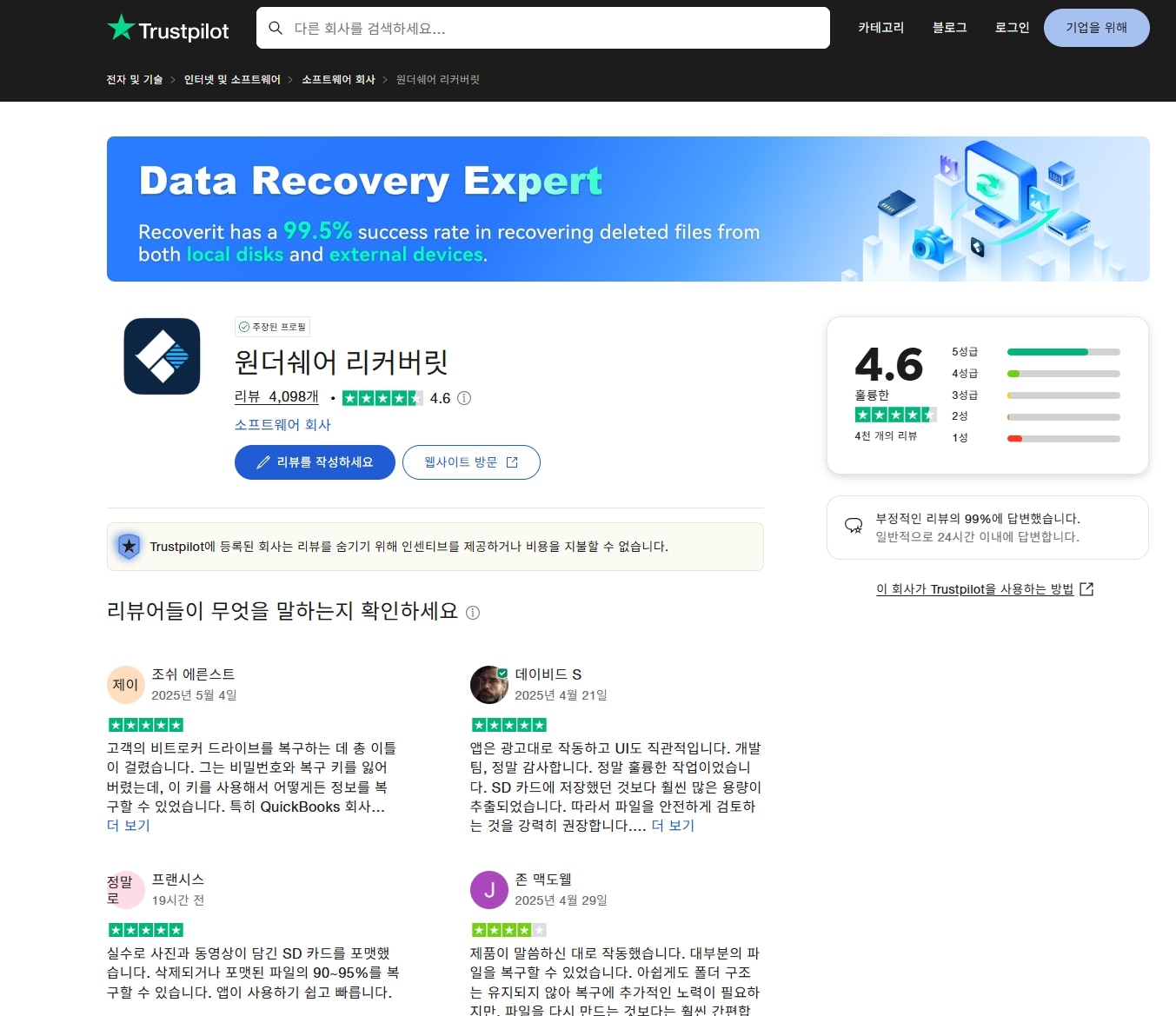
Part 5:핸드폰 컴퓨터 연결에 관한 FAQs
-
Q1.핸드폰을 연결했는데 폴더가 비어 있는데 이유가 무엇인가요?
A. 잠금 화면이 해제되지 않았거나, USB 모드가 충전 전용으로 설정되었기 때문입니다. 먼저 핸드폰 잠금 해제 후 ‘파일 전송’ 모드로 변경하세요. -
Q2. 컴퓨터에서 핸드폰이 장치로 인식되지 않은 경우 어떡하나요?
A.장치 관리자에서 드라이버 충돌 여부 확인이 필요합니다. 최신 USB 드라이버나 iTunes가 설치되어 있는지 점검하세요. -
Q3. 핸드폰 연결 후 USB 디버깅 모드가 무엇인가요?
A. USB 디버깅은 컴퓨터와의 통신을 강화하는 개발자 옵션으로 핸드폰에서 컴퓨터로 파일 전송, 전용 툴 사용 시 필수적으로 켜야 할 기능입니다. -
Q4. 핸드폰에서 PC로 복구한 파일이 손상된 경우 어떻게 하나요?
A. 복구된 파일이 손상되었을 경우 Wondershare Repairit을 사용해 사진, 영상, 문서 등의 손상된 파일을 복구할 수 있습니다.
Part 6:마무리
핸드폰 컴퓨터 무선 전송이 늘어나는 지금, 데이터 손실은 불가피할 수 있지만, 복구는 준비된 사람만이 할 수 있는 선택입니다. Recoverit은 단순 삭제를 넘어, 덮어쓰기·손상·포맷된 데이터까지 정밀하게 복구할 수 있는 강력한 도구입니다. 특히 깊은 스캔 기능과 덮어쓴 흔적 복원 능력은 수많은 사용자에게 다시 한 번 기회를 줍니다.

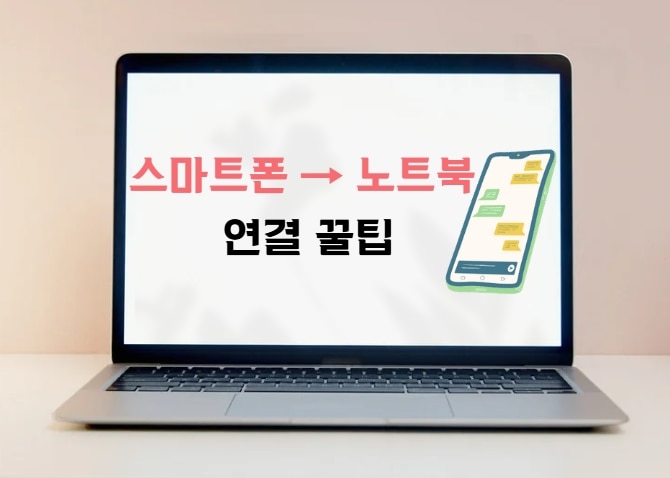


 ChatGPT
ChatGPT
 Perplexity
Perplexity
 Google AI Mode
Google AI Mode
 Grok
Grok























